win11怎么将文本文档改成bat Windows 11系统TXT文本文件转换为bat文件步骤
更新时间:2024-02-12 09:45:03作者:yang
随着Windows 11系统的推出,许多用户开始对其中一项功能感到好奇,那就是将文本文档转换为bat文件的方法,TXT文本文件作为一种常见的文件格式,经常用于存储纯文本信息,而bat文件则可以执行一系列命令,使得操作更为便捷。在这篇文章中我们将介绍如何将Windows 11系统中的TXT文本文件转换为bat文件,并提供详细的步骤指导,帮助大家快速掌握这一技巧。无论是对于计算机爱好者还是普通用户来说,掌握这一技巧都有助于提高工作效率和操作便捷性。如果你也对此感兴趣,那么请继续阅读下文,我们将为你一一解答。
步骤如下:
1.电脑桌面点击鼠标右键,点【新建】,然后点击【文本文档】。
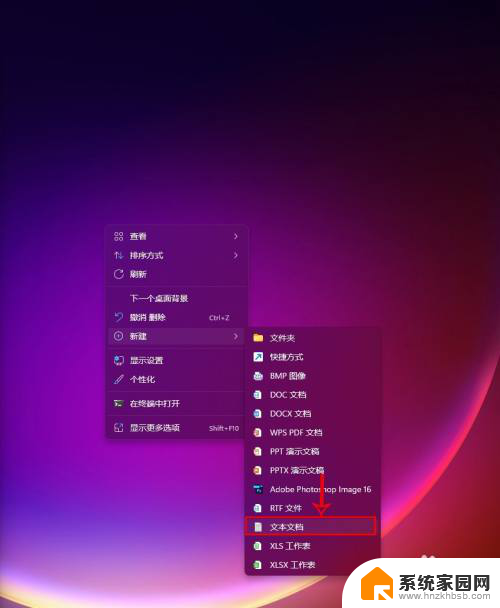
2.双击打开新建的文本文档。

3.点击右上角【文件】。
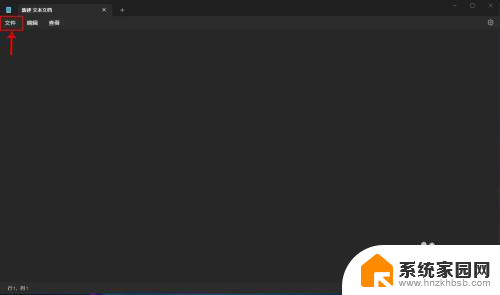
4.点击【另存为】。
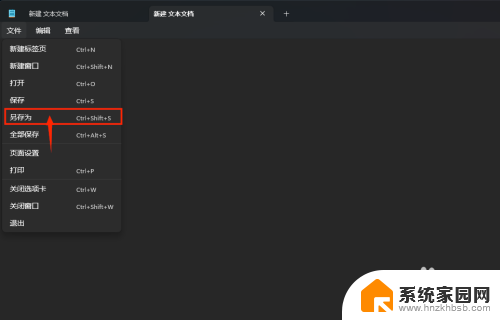
5.在另存为对话框,文件名后面加上【.bat】,保存类型选【所有文件】。再点击【保存】,即可看到文本文件已经变成bat文件。
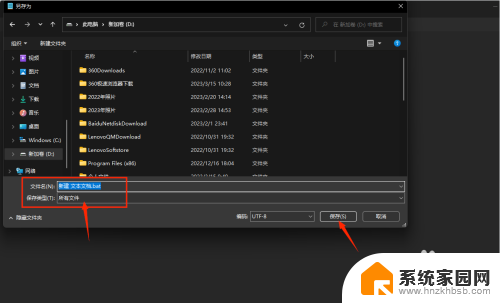
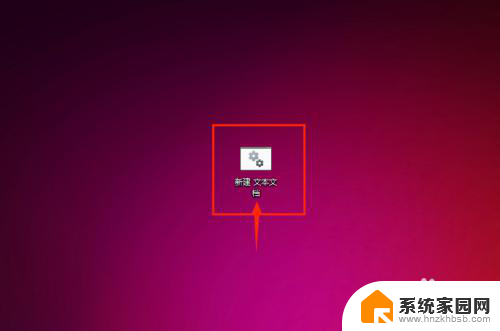
以上是关于如何将文本文档转换为bat格式的全部内容,如果您遇到相同的情况,可以按照以上方法解决。
win11怎么将文本文档改成bat Windows 11系统TXT文本文件转换为bat文件步骤相关教程
- win11如何把文档改成bat Windows 11系统TXT文本文件如何转换为bat文件
- windows11怎么改成英文 Win11如何将中文系统改为英文系统
- windows11文本文档修改格式 Win11怎么修改文件格式
- win11系统如何拖拽文件 笔记本文件拖动操作步骤
- win11如何修改txt后缀 Win11如何修改文件类型和文件后缀
- window11 文件夹怎么改名 Win11系统如何批量重命名文件或文件夹
- win11文档叠加怎么变成平铺 Windows11如何将文件集合进行平铺
- win11邮件菜单新建文本文档 Word文档如何新建
- win11怎么创建word2000版本文档 word文档创建步骤
- win11将文件共享给指定电脑 Win11文件夹共享步骤详解
- win11磁盘格式化失败 硬盘无法格式化怎么修复
- win11多了个账户 Win11开机显示两个用户怎么办
- win11怎样共享文件 Windows 11文件共享设置教程步骤
- win11怎么用win账户 win11 Microsoft账户登录教程
- win11微软输入法 win11输入法设置教程
- win11如何设置成高性能 Windows11如何设置高性能模式
win11系统教程推荐
- 1 win11磁盘格式化失败 硬盘无法格式化怎么修复
- 2 win11多了个账户 Win11开机显示两个用户怎么办
- 3 电脑有时不休眠win11 win11设置不休眠怎么操作
- 4 win11内建桌面便签 超级便签文本添加
- 5 win11红警黑屏只能看见鼠标 win11玩红色警戒黑屏故障解决步骤
- 6 win11怎么运行安卓应用 Win11安卓应用运行教程
- 7 win11更新打印机驱动程序 Win11打印机驱动更新步骤
- 8 win11l图片打不开 Win11 24H2升级后无法打开图片怎么办
- 9 win11共享完 其他电脑无法访问 Win11 24H2共享文档NAS无法进入解决方法
- 10 win11开启smb文件共享 Win11文件夹共享设置步骤